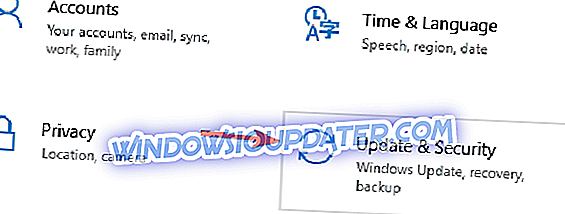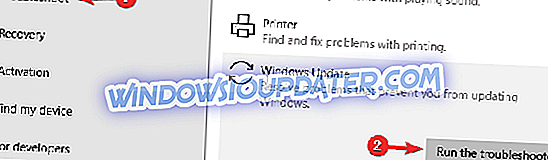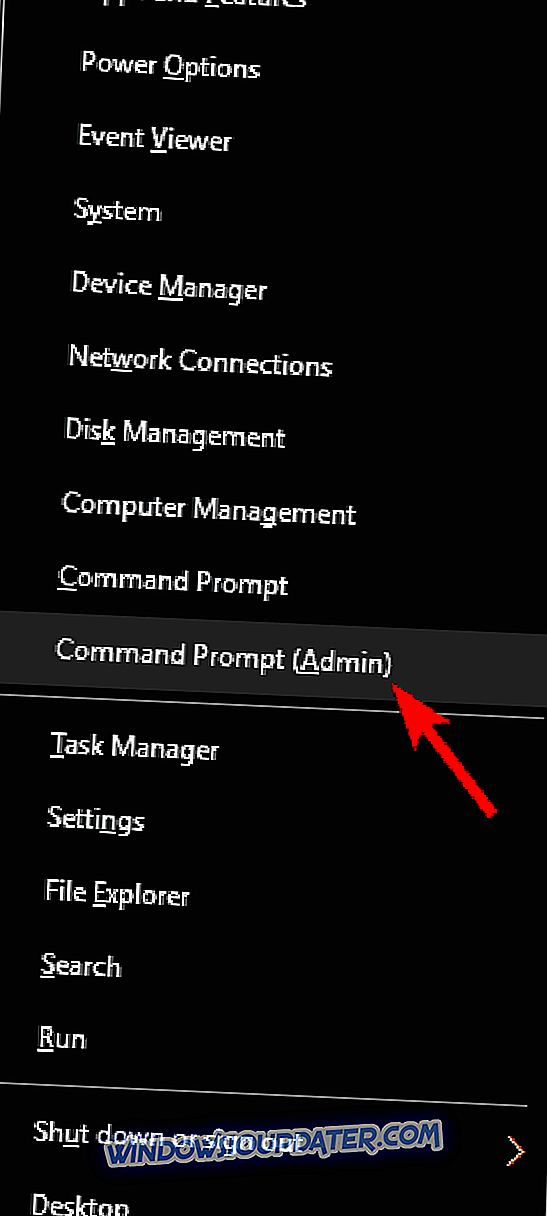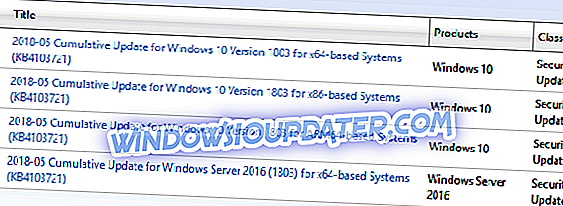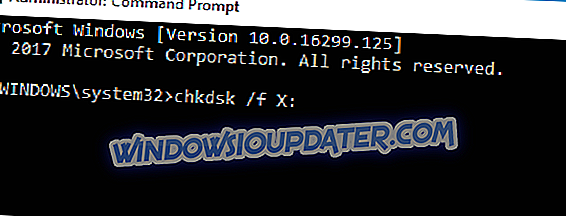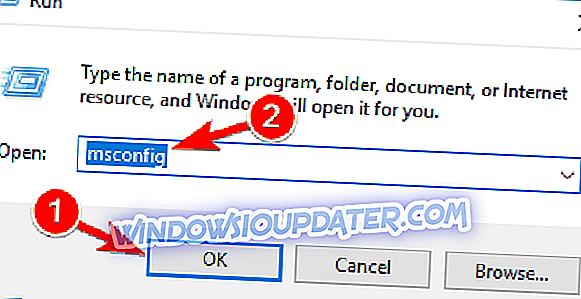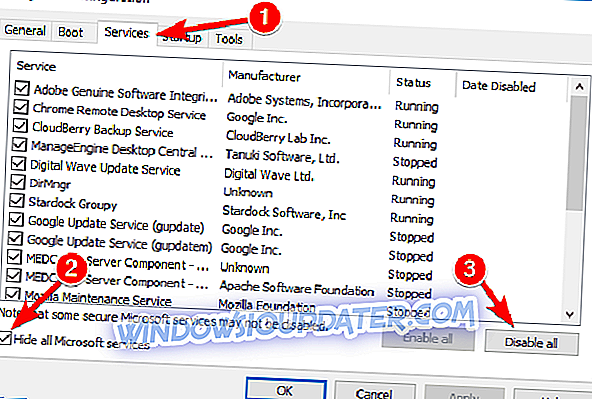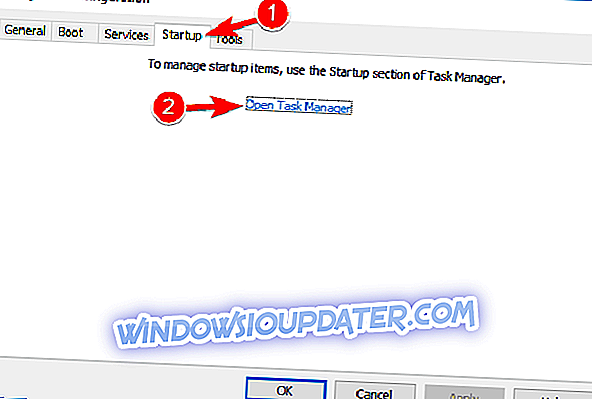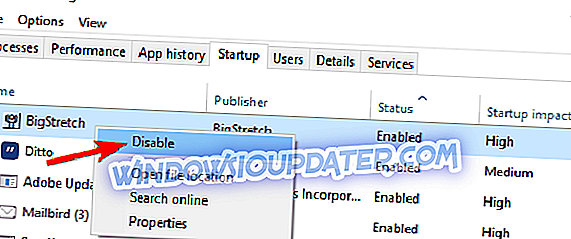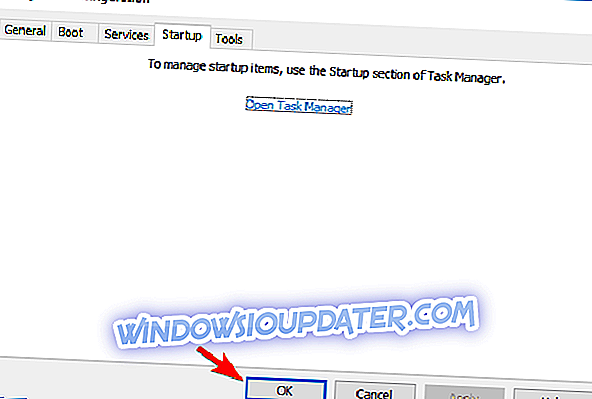Виндовс 10 грешка 0к80070017 је једна од најчешћих грешака ажурирања оперативног система Виндовс. То се обично дешава када корисници инсталирају најновија ажурирања на својим рачунарима или када надограђују своју верзију ОС-а.
Изгледа да се грешка 0к80070017 појављује чешће када корисници покушају да инсталирају ажурирање годишњице или ажурирање креатора на својим системима. Ево како један корисник описује овај проблем:
Мој рачунар је надограђен са Виндовс 8 на Виндовс 10 од када је понуђена надоградња. Данас покушавам покренути Цреатор Упграде. Процес преузимања трајао је око 40 минута, затим је покренут режим верификације. Наставио је са 76%, а затим три пута. Свака грешка је представила грешку "0к80070017". Процес надоградње не би се наставио од те тачке. Како да решим ову грешку како бих могао довршити надоградњу?
Ако имате исти проблем, следите доле наведене кораке за решавање проблема.
Како поправити грешку 0к80070017
Грешка 0к80070017 може бити проблематична и може вас спречити да инсталирате или ажурирате Виндовс. Говорећи о овој грешци, ево неких сличних проблема које су корисници пријавили:
- Виндовс Упдате грешка 0к80070017 - Ова грешка се обично појављује приликом покушаја преузимања најновијих ажурирања. Ако се то деси, обавезно поново покрените Виндовс Упдате компоненте и проверите да ли то помаже.
- Код грешке 0к80070017 Виндовс 7 - Према корисницима, ова грешка се може појавити на Виндовс 7 и старијим верзијама оперативног система Виндовс. Чак и ако не користите Виндовс 10, већина наших решења је компатибилна са старијим верзијама оперативног система Виндовс, па их слободно испробајте.
- 0к80070017 Систем Ресторе (Опоравак система) - У неким случајевима, ова грешка се може појавити приликом покушаја извршавања Систем Ресторе (Враћање система). Међутим, требало би да можете да решите овај проблем једноставно тако што ћете онемогућити антивирус.
Решење 1 - Општи кораци за решавање проблема
Да бисте започели, пратите ниже наведене препоруке, а затим поново покушајте да покренете Виндовс Упдате.
- Поново покрените рачунар неколико пута, а затим покушајте поново.
- Одспојите све периферне уређаје.
- Када ажурирате путем услуге Виндовс Упдате, онемогућите интернет везу и наставите са инсталацијом када преузимање достигне 100%.
Решење 2 - Онемогућите антивирус

По мишљењу корисника, понекад антивирус може ометати ваш систем и изазвати појаву грешке 0к80070017. Да бисте то поправили, препоручујемо да онемогућите одређене антивирусне функције, као што је на пример заштитни зид, и проверите да ли то помаже.
Ако то не помогне, ваш следећи корак би био да у потпуности искључите антивирус. У случају да проблем и даље постоји, можда ћете морати да деинсталирате антивирус. Чак и ако деинсталирате антивирусни програм, и даље ћете бити заштићени Виндовс заштитником, тако да не морате да бринете о својој безбедности.
Ако уклањање антивирусног програма ријеши проблем, можда је добро вријеме да размислите о пребацивању на други антивирусни програм треће стране. На тржишту постоји много одличних антивирусних алата, али ако тражите антивирусни програм који неће ометати ваш систем док пружа велику сигурност, свакако бисте требали размислити о БуллГуард-у (бесплатно преузимање).
Решење 3 - Покрените алатку за решавање проблема са услугом Виндовс Упдате
Виндовс 10 се испоручује са различитим алаткама за решавање проблема које могу да реше многе проблеме, а ако имате проблема са грешком 0к80070017, предлажемо да покренете алатку за решавање проблема са услугом Виндовс Упдате. Ово је прилично једноставно и можете то урадити слиједећи ове кораке:
- Притисните тастер Виндовс + И да бисте отворили апликацију Подешавања .
- Када се отвори апликација Подешавања, идите на одељак Ажурирање и безбедност .
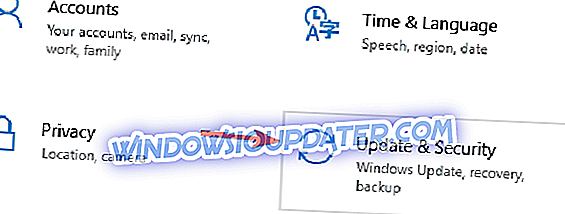
- Из менија на левој страни изаберите Троублесхоот . У десном окну кликните Покрени алат за решавање проблема .
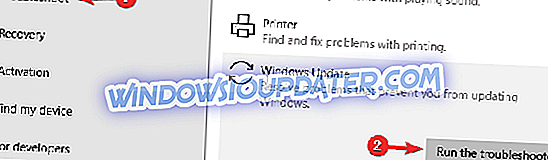
- Следите упутства да бисте довршили решавање проблема.
Када процес завршите, проверите да ли се проблем са услугом Виндовс Упдате и даље појављује.
Решење 3 - Ресетирајте компоненте Виндовс Упдате
Понекад компоненте Виндовс Упдате можда не раде исправно, а то може довести до грешке 0к80070017. Међутим, проблем можете решити ресетовањем компоненти за Виндовс Упдате. Ово је релативно једноставно и можете то урадити слиједећи ове кораке:
- Притисните Виндовс Кеи + Кс да бисте отворили Вин + Кс мени. Сада одаберите Цомманд Промпт (Админ) или Поверсхелл (Админ) .
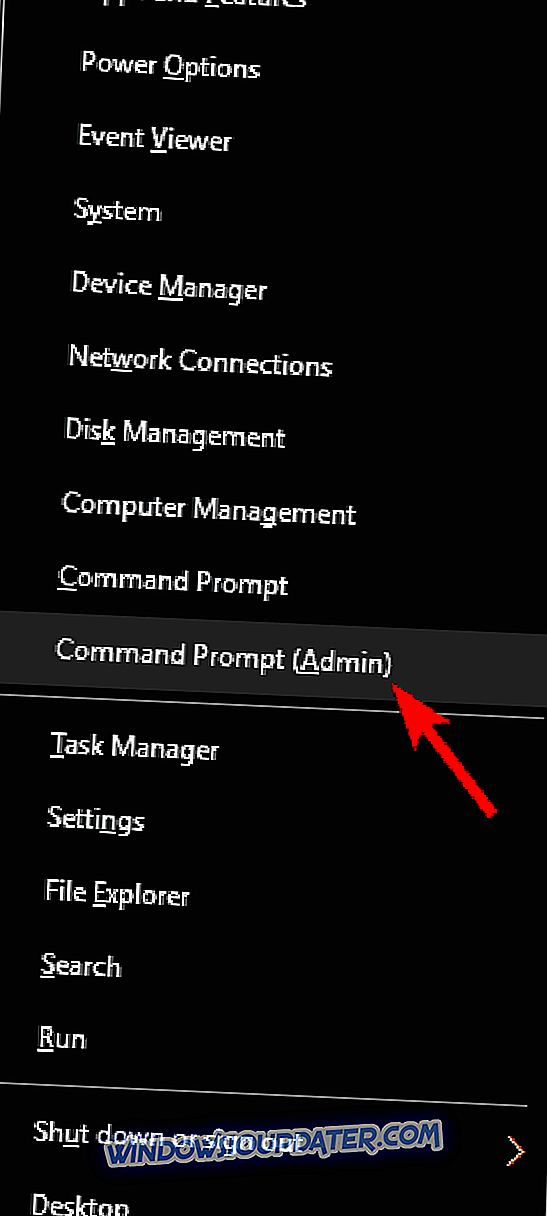
- Када се отвори командна линија, покрените следеће команде једну по једну:
- нет стоп вуаусерв
- нет стоп цриптСвц
- нет стоп битс
- нет стоп мсисервер
- Рен Ц: Виндовс СофтвареДистрибутион СофтвареДистрибутион.олд
- Рен Ц: Виндовс Систем32 цатроот2 Цатроот2.олд
- нет старт вуаусерв
- нет старт цриптСвц
- почетни битови мреже
- нет старт мсисервер
Након покретања ових команди, све повезане услуге Виндовс Упдате ће се поново покренути и проблем ће бити решен. Ако не желите да све ове команде покренете ручно, можете такође да креирате скрипту за враћање на Виндовс Упдате која ће аутоматски поново покренути сервисе за вас.
Решење 4 - Ручно инсталирајте исправке
Ако не можете да преузмете ажурирања због грешке 0к80070017, можда ћете моћи да заобиђете грешку тако што ћете ручно преузети и инсталирати ажурирање. Да бисте то урадили, следите ове једноставне кораке:
- Идите на веб локацију Мицрософтовог каталога за ажурирање.
- У поље за претрагу унесите код за ажурирање. Код треба да почне са КБ праћеном низом бројева.
- Када пронађете ажурирање, кликните на дугме Преузми да бисте га преузели. Важно је да преузмете ажурирање које одговара архитектури вашег система, па проверите све пре него што преузмете ажурирање.
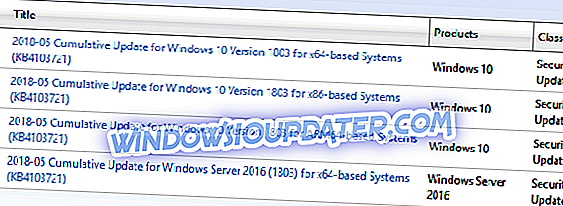
Након преузимања ажурирања, једноставно двапут кликните на инсталацијску датотеку и слиједите упуте на екрану да бисте инсталирали ажурирање. Вреди напоменути да ово решење неће решити основни проблем, али ће вам омогућити да избегнете поруку о грешци.
5. решење - Инсталирајте Виндовс са УСБ флеш диска
Према мишљењу корисника, грешка 0к80070017 се може појавити приликом покушаја инсталације оперативног система Виндовс 10. Овај проблем се обично јавља због проблема са инсталационим медијима или ДВД уређајем. Ако имате овај проблем, покушајте да замените ДВД јединицу или инсталациони медиј и проверите да ли то помаже.
Алтернативно, можете покушати да инсталирате Виндовс 10 са УСБ флеш диска и проверите да ли то решава проблем.
Решење 6 - Ажурирајте управљачке програме
Ако се овај проблем појави приликом покушаја инсталирања ажурирања или нове верзије оперативног система Виндовс, проблем може бити ваш управљачки програм. Неколико корисника је известило да су застарели драјвери узроковали грешку 0к80070017 на рачунару, али су успели да реше проблем ажурирањем њихових управљачких програма.
Ручно ажурирање управљачких програма може бити напоран процес, међутим, постоје алати који могу аутоматски ажурирати све ваше управљачке програме само једним кликом.
Препоручујемо да ТвеакБит Дривер Упдатер (одобрен од стране Мицрософта и Нортона) аутоматски преузме све застарјеле управљачке програме на вашем ПЦ-у. То је одличан алат који скенира ажурирања као антивирусни скен за претње. Овај алат ће одржавати ваш систем сигурним јер можете ручно преузети и инсталирати погрешну верзију управљачког програма.
Одрицање од одговорности : неке функције овог алата можда неће бити бесплатне.
Када су ваши управљачки програми ажурирани, провјерите је ли проблем ријешен.
Решење 7 - Покрените цхкдск скенирање
Према мишљењу корисника, понекад се може појавити грешка 0к80070017 ако постоји проблем са оштећењем датотека. Међутим, неколико корисника је известило да су решили проблем једноставним извођењем цхкдск скенирања. Да бисте то урадили, само следите ове кораке:
- Отворите командну линију као администратор.
- Када се отвори командна линија, унесите цхкдск / ф Кс: команду. Пре него што покренете команду, обавезно замените Кс словом које одговара вашем системском погону. У скоро свим случајевима то би био Ц.
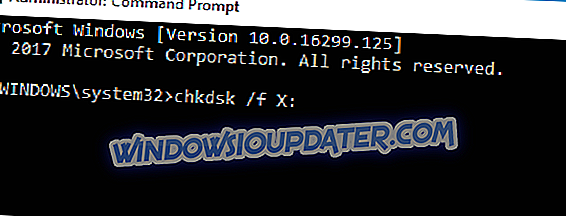
- Сада ћете бити упитани да ли желите да закажете цхкдск скенирање када се рачунар поново покрене. Притисните И и поново покрените систем.
Када се скенирање заврши, проверите да ли се проблем и даље појављује.
Решење 8 - Извршите чисто покретање
Ако и даље имате овај проблем, можда ћете га моћи ријешити извођењем чисте покретања. Ово је прилично једноставно и можете то урадити слиједећи ове кораке:
- Притисните тастер Виндовс + Р и унесите мсцонфиг . Сада притисните Ентер или кликните ОК .
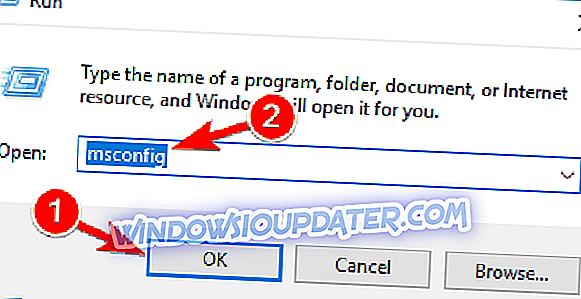
- Појавиће се прозор конфигурације система. Идите на картицу Услуге, означите опцију Сакриј све Мицрософт услуге и кликните на дугме Онемогући све .
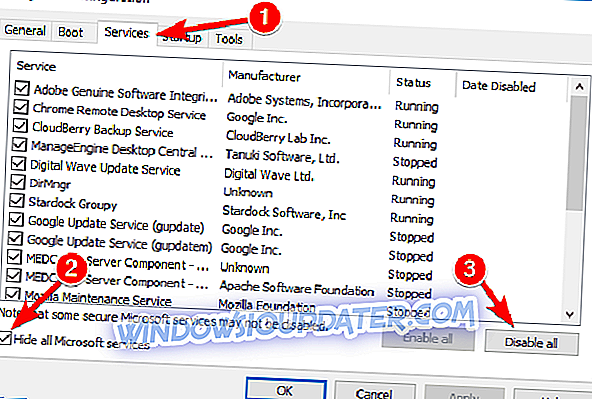
- Сада идите на картицу Стартуп и кликните Опен Таск Манагер .
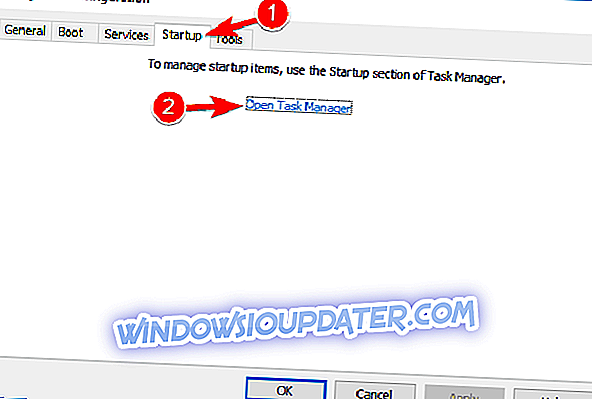
- Када се отвори Таск Манагер, онемогућите све апликације за покретање. Да бисте то урадили, кликните десним тастером миша на жељену апликацију и изаберите Дисабле у менију.
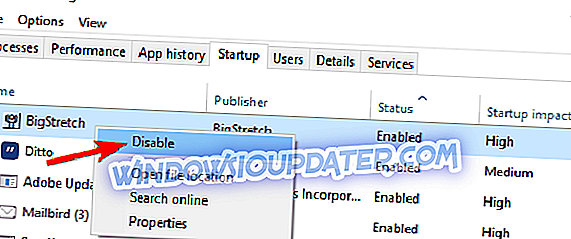
- Када онемогућите све апликације за покретање, вратите се у прозор Конфигурација система и кликните на Примени и ОК . Поново покрените рачунар.
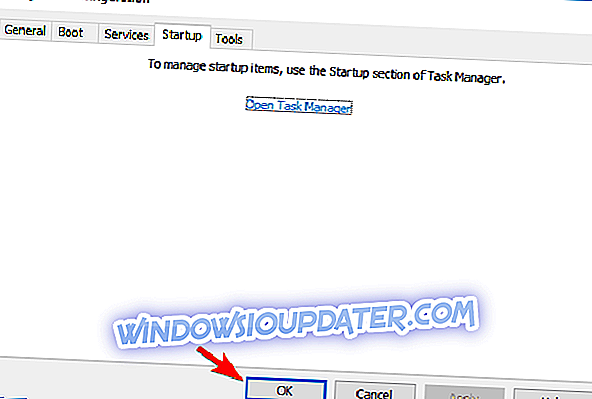
Када се рачунар поново покрене, покушајте поново да преузмете исправку.
Решење 9 - Извршите надоградњу на месту
Ако је грешка 0к80070017 још увек ту, можда ћете моћи да решите проблем једноставно извршавањем надоградње на месту. Овај процес ће инсталирати најновију верзију оперативног система Виндовс на рачунар док ће све ваше апликације и датотеке остати нетакнуте.
Да бисте извршили надоградњу на месту, морате да урадите следеће:
- Преузмите и покрените алатку за креирање медија .
- Изаберите опцију Надогради овај ПЦ сада и кликните на дугме Даље .
- Сачекајте док подешавање припреми потребне датотеке.
- Изаберите ставку Преузми и инсталирај ажурирања (препоручено) и кликните на дугме Даље .
- Пратите упутства на екрану док не дођете до екрана Реади то инсталл . Изаберите Промени шта задржати .
- Изаберите Задржи личне датотеке и апликације, а затим кликните на дугме Даље .
- Пратите упутства на екрану да бисте завршили ресетовање.
Када се све заврши, инсталирана је најновија верзија Виндовса и све ваше датотеке и програми ће и даље бити ту.
Грешка 0к80070017 може бити проблематична и спречава вас да добијете најновија ажурирања, али се надамо да сте успели да је поправите помоћу једног од наших решења.